فوٹوشاپ میں تہوں کو کاپی کرنا ایک بنیادی لیکن انتہائی مفید ہنر ہے جو تصویر میں ترمیم کے عمل کو آسان بناتا ہے۔ تہوں کو لچکدار طریقے سے کاپی کرنے اور ان کا نظم کرنے کی صلاحیت کی بدولت، آپ اصل کو متاثر کیے بغیر تصویر میں موجود عناصر کو آسانی سے منتقل اور ترمیم کر سکتے ہیں۔
 |
فوٹوشاپ میں کسی پرت کو کاپی کرنا یا پرت کو نقل کرنا ایک بنیادی مہارت ہے۔ یہ فیچر آپ کو موجودہ پرت کی ایک کاپی بنانے کی اجازت دیتا ہے، جس سے آپ اصل پرت کو متاثر کیے بغیر کاپی میں ترمیم کر سکتے ہیں۔ ذیل کا مضمون آپ کی تفصیل سے رہنمائی کرے گا کہ فوٹوشاپ میں پرت کو کیسے کاپی کیا جائے۔
تصویری فائل کے ساتھ فوٹوشاپ میں پرت کاپی کریں۔
ایک ہی تصویری فائل پر فوٹوشاپ میں پرتوں کو کاپی کرنے کے 3 طریقے ہیں:
طریقہ 1: پرتوں کے پینل کے نیچے دائیں کونے میں ایک نئی پرت بنائیں سیکشن میں جس پرت کو آپ کاپی کرنا چاہتے ہیں اسے گھسیٹیں اور چھوڑ دیں۔
 |
طریقہ 2: کاپی کرنے کے لیے پرت کو منتخب کرنے کے لیے کلک کریں اور پھر ٹول بار پر لیئر مینو سے ڈپلیکیٹ لیئر کو منتخب کریں یا کلیدی امتزاج Ctrl + J استعمال کریں۔
 |
 |
طریقہ 3: Alt کو دبائے رکھیں اور کاپی بنانے کے لیے پرت کے انتخاب کو نئی جگہ پر گھسیٹیں۔
 |
نئی فوٹوشاپ فائل میں پرت کاپی کریں۔
فوٹوشاپ میں پرتوں کو ایک فائل سے دوسری فائل میں کاپی کرنے کے لیے، ان دو آسان مراحل پر عمل کریں:
مرحلہ 1: وہ پرت منتخب کریں جسے آپ کاپی کرنا چاہتے ہیں اور پھر ٹول بار پر تصویری مینو سے ڈپلیکیٹ پر کلک کریں۔
مرحلہ 2: بطور سیکشن میں، نئی پرت کے لیے ایک نام درج کریں اور اوکے بٹن پر کلک کریں۔ نئی پرت ایک نئی فوٹوشاپ فائل میں بنائی جائے گی۔
 |
پی ایس ڈی فائلوں کے درمیان پرتوں کو کاپی کریں۔
فوٹوشاپ میں پی ایس ڈی فائلوں کے درمیان پرتوں کو کاپی کرنے کا طریقہ جاننا آپ کو بہت سی مختلف پی ایس ڈی فائلوں سے تصویری عناصر کو آسانی سے منتقل کرنے اور استعمال کرنے میں مدد کرتا ہے۔
مرحلہ 1: سب سے پہلے، دونوں PSD فائلوں کو کھولیں جس میں آپ اس پرت کو کاپی کرنا چاہتے ہیں اور آسان ہیرا پھیری کے لیے ایک دوسرے کے ساتھ والی دو PSD ونڈوز کو ترتیب دیں۔
 |
مرحلہ 2: اگلا، اس پرت کو منتخب کریں جسے آپ نقل کرنا چاہتے ہیں اور موو ٹول کو چالو کرنا چاہتے ہیں۔
 |
مرحلہ 3: پھر، بائیں ماؤس کے بٹن کو دبائے رکھیں اور اس پرت کو گھسیٹیں جسے آپ پی ایس ڈی فائل میں کاپی کرنا چاہتے ہیں، پھر کاپی کرنے کا عمل مکمل کرنے کے لیے ماؤس کو چھوڑ دیں۔
 |
فوٹوشاپ میں پرتوں کو کاپی کرنے کا طریقہ جاننا آپ کو وقت بچانے، کام کی استعداد بڑھانے اور اپنی تخلیقی صلاحیتوں کو بڑھانے میں مدد کرتا ہے۔ اوپر دی گئی تفصیلی ہدایات کے ساتھ، امید ہے کہ آپ فوٹوشاپ کو آسانی سے فتح کرنے کے لیے پرتوں کو کاپی کرنے کے راز کو سمجھ سکتے ہیں۔
ماخذ: https://baoquocte.vn/huong-dan-copy-layer-trong-photoshop-voi-vai-thao-tac-don-gian-276601.html






































![[تصویر] لاؤس کے قومی دن کی 50 ویں سالگرہ منانے کے لیے پریڈ](/_next/image?url=https%3A%2F%2Fvphoto.vietnam.vn%2Fthumb%2F1200x675%2Fvietnam%2Fresource%2FIMAGE%2F2025%2F12%2F02%2F1764691918289_ndo_br_0-jpg.webp&w=3840&q=75)






































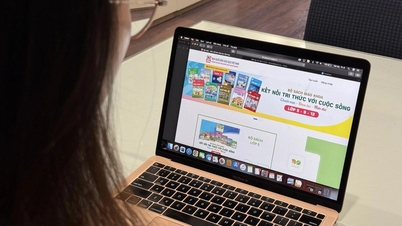



































تبصرہ (0)